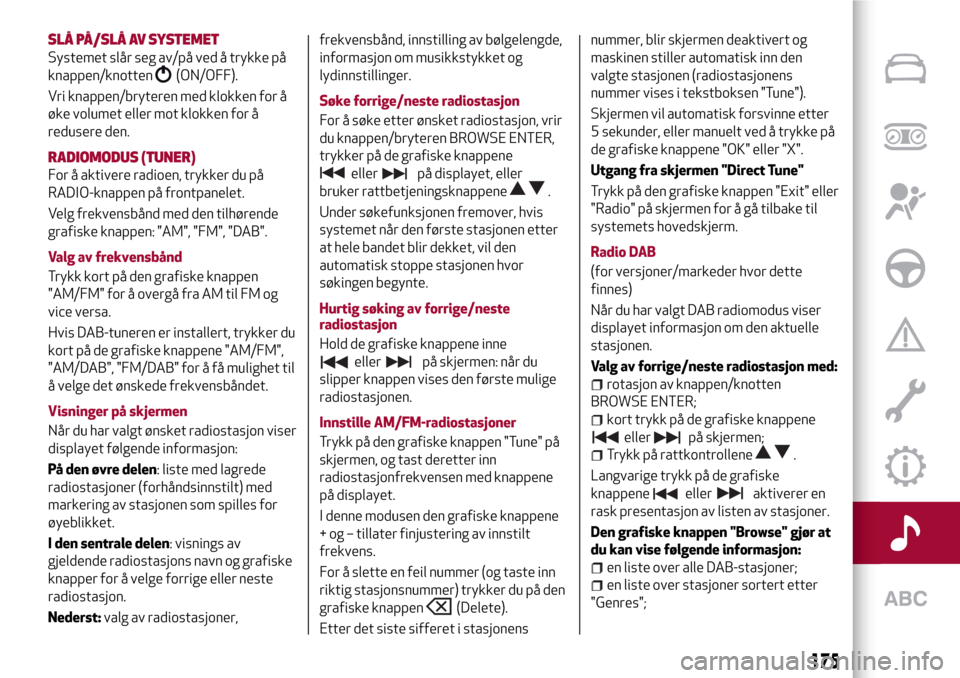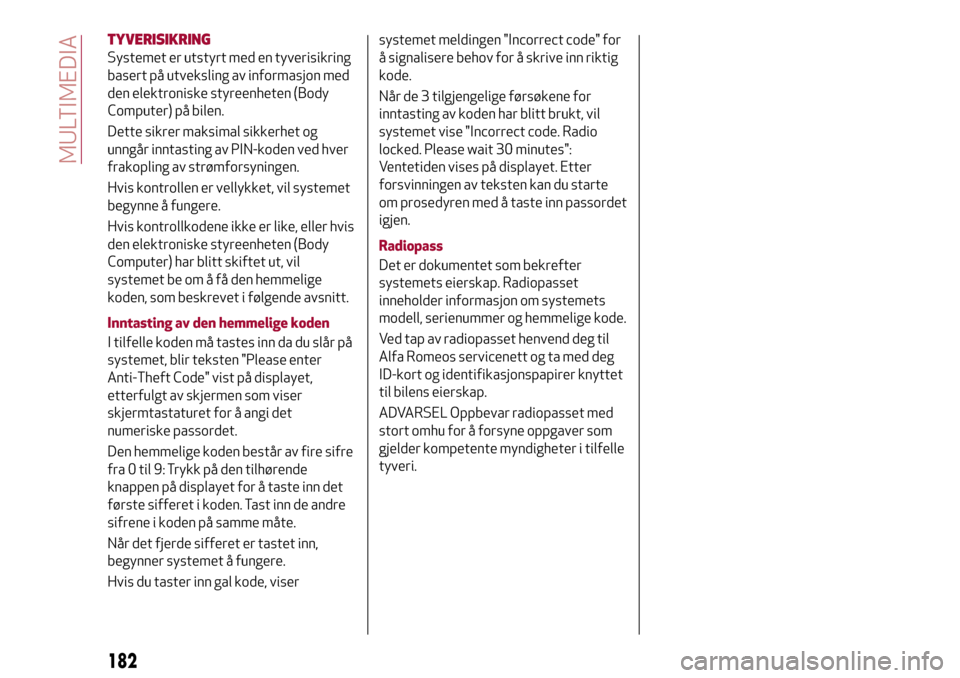Page 177 of 206
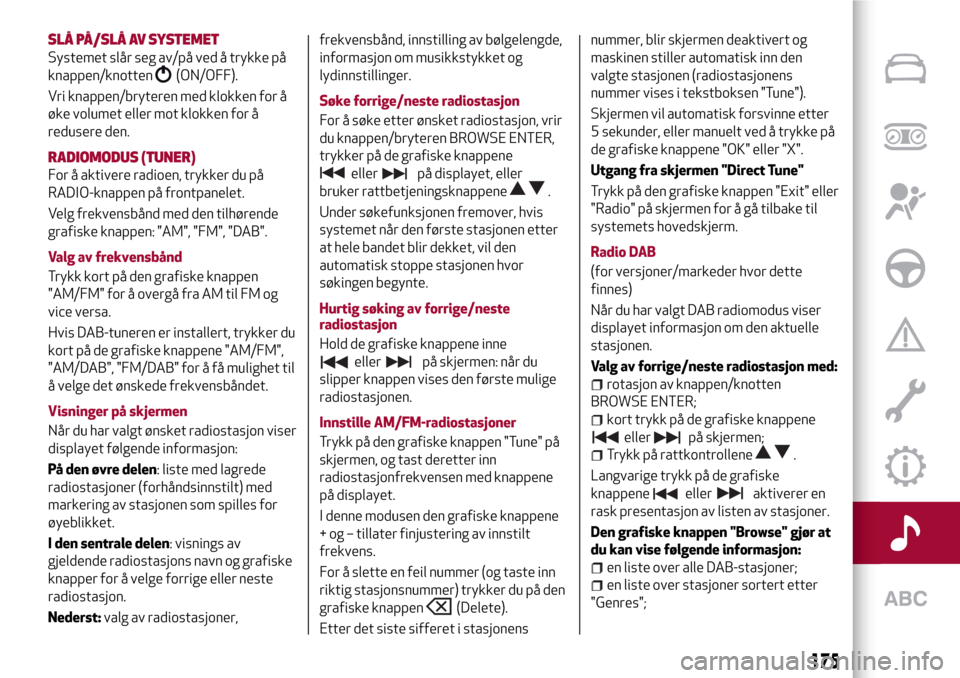
SLÅ PÅ/SLÅ AVSYSTEMET
Systemet slår seg av/på ved å trykke på
knappen/knotten
(ON/OFF).
Vri knappen/bryteren med klokken for å
øke volumet eller mot klokken for å
redusere den.
RADIOMODUS (TUNER)
For å aktivere radioen, trykker du på
RADIO-knappen på frontpanelet.
Velg frekvensbånd med den tilhørende
grafiske knappen: "AM", "FM", "DAB".
Valg av frekvensbånd
Trykk kort på den grafiske knappen
"AM/FM" for å overgå fra AM til FM og
vice versa.
Hvis DAB-tuneren er installert, trykker du
kort på de grafiske knappene "AM/FM",
"AM/DAB", "FM/DAB" for å få mulighet til
å velge det ønskede frekvensbåndet.
Visninger på skjermen
Når du har valgt ønsket radiostasjon viser
displayet følgende informasjon:
På den øvre delen: liste med lagrede
radiostasjoner (forhåndsinnstilt) med
markering av stasjonen som spilles for
øyeblikket.
I den sentrale delen: visnings av
gjeldende radiostasjons navn og grafiske
knapper for å velge forrige eller neste
radiostasjon.
Nederst:valg av radiostasjoner,frekvensbånd, innstilling av bølgelengde,
informasjon om musikkstykket og
lydinnstillinger.
Søke forrige/neste radiostasjon
For å søke etter ønsket radiostasjon, vrir
du knappen/bryteren BROWSE ENTER,
trykker på de grafiske knappeneellerpå displayet, eller
bruker rattbetjeningsknappene
.
Under søkefunksjonen fremover, hvis
systemet når den første stasjonen etter
at hele bandet blir dekket, vil den
automatisk stoppe stasjonen hvor
søkingen begynte.
Hurtig søking av forrige/neste
radiostasjon
Hold de grafiske knappene inne
ellerpå skjermen: når du
slipper knappen vises den første mulige
radiostasjonen.
Innstille AM/FM-radiostasjoner
Trykk på den grafiske knappen "Tune" på
skjermen, og tast deretter inn
radiostasjonfrekvensen med knappene
på displayet.
I denne modusen den grafiske knappene
+ og – tillater finjustering av innstilt
frekvens.
For å slette en feil nummer (og taste inn
riktig stasjonsnummer) trykker du på den
grafiske knappen
(Delete).
Etter det siste sifferet i stasjonensnummer, blir skjermen deaktivert og
maskinen stiller automatisk inn den
valgte stasjonen (radiostasjonens
nummer vises i tekstboksen "Tune").
Skjermen vil automatisk forsvinne etter
5 sekunder, eller manuelt ved å trykke på
de grafiske knappene "OK" eller "X".
Utgang fra skjermen "Direct Tune"
Trykk på den grafiske knappen "Exit" eller
"Radio" på skjermen for å gå tilbake til
systemets hovedskjerm.
Radio DAB
(for versjoner/markeder hvor dette
finnes)
Når du har valgt DAB radiomodus viser
displayet informasjon om den aktuelle
stasjonen.
Valg av forrige/neste radiostasjon med:
rotasjon av knappen/knotten
BROWSE ENTER;
kort trykk på de grafiske knappene
ellerpå skjermen;
Trykk på rattkontrollene.
Langvarige trykk på de grafiske
knappene
elleraktiverer en
rask presentasjon av listen av stasjoner.
Den grafiske knappen "Browse" gjør at
du kan vise følgende informasjon:
en liste over alle DAB-stasjoner;
en liste over stasjoner sortert etter
"Genres";
175
Page 178 of 206

listen over stasjoner som er sortert
etter "Ensembles" (grupper av
kringkasting).
Innstilling av forvalg
Forhåndsinnstillingene er tilgjengelige i
alle systemets moduser og aktiveres ved
å trykke på en av forhåndsinnstilte
knapper som er plassert opptil på
skjermen.
Hvis du lytter til en radiostasjon du vil
lagre, trykk og hold nede knappen som
tilsvarer ønsket forhåndsinnstilling til du
hører et pip som bekreftelse.
Systemet kan lagre opptil
12 radiostasjoner i hver modus: på
toppen av skjermen viser tre
radiostasjoner.
Trykk på den grafiske knappen "All" i
displayet for å vise alle radiostasjoner
som er lagret i det valgte
frekvensbåndet.
Audio
Trykk på SETTINGS-knappen på panelet
å åpne "Audio"-menyen, rull opp og ned i
menyen, velg og trykk deretter på "Audio"
på displayet.
Gjennom "Audio"-menyen kan du gjøre
følgende justeringer:
"Equalizer" (for versjoner/markeder
hvor dette finnes): for å innstille lave,
middels og høye toner.
"Balance/fader" (balansejustering av
lyden venstre/høyre og foran/bak);
"Volume/Speed" (unntatt versjoner
med HiFI-anlegg): automatisk kontroll av
lyden i forhold til kjørehastigheten.
"Loudness" (for versjoner/markeder
hvor dette finnes): gir bedre lydkvalitet
ved lav lydstyrke.
"Auto-On Radio": Gjør det mulig å velge
mellom radio på eller av, eller
gjenopprette samme tilstand som siste
gang du satte tenningsnøkkelen på STOP.
"Radio Off Delay": Gjør det mulig å
holde radioen slått på for en
forhåndsbestemt tid med
tenningsnøkkelen på STOP.
MEDIA-MODUS
Dette kapitlet beskriver modusen for
samhandling knyttet til driften CD,
Bluetooth®, AUX, USB/iPod.
Trykk på den grafiske knappen "Source"
for å velge ønsket lydkilde blant de
tilgjengelige.
Skifte spor (neste/forrige)
Trykk kort på den grafiske knappen
eller trykk på betjeningsknappen
på rattet
eller eventuelt vri BROWSE
ENTER-tasten/knotten med klokken for
å spille neste lydspor. For å gå tilbake til
begynnelsen av det valgte sporet eller for
å gå tilbake til begynnelsen av forrige
sporet (dersom sporet som spilles harstartet mindre enn for 8 sekunder siden),
trykker du på og slipper opp den grafiske
knappen
eller trykker på
rattknappen
eller roterer
knappen/rattet BROWSE ENTER mot
klokken.
Hurtig spoling foran/bak av spor
Trykk og hold knappen
inne for å
mate frem det valgte sporet med høy
hastighet, eller hold den grafiske
knappen
inne for å spole sporet
tilbake raskt.
Valg av spor (bla)
Valgmulighetene avhenger av hvilken
enhet som er tilkoblet eller hvilken CD du
har lagt inn.
NB!
Bluetooth®-enhetene tilbyr ikke
muligheten til å bla gjennom lydsporene
med de ovennevnte kategoriene.
MERKNAD Denne knappen kan være
deaktivert for enkelte
Apple®-enheter.
Trykk på den grafiske knappen "Browse"
for å aktivere denne funksjonen i kilden
som avspilles.
Vri knappen/knotten BROWSE ENTER
for å velge ønsket kategori, og trykk
deretter på knappen/knotten selv for å
bekrefte valget.
Trykk på den grafiske knappen "X" hvis du
vil avbryte funksjonen.
176
MULTIMEDIA
Page 179 of 206

Vise informasjon om musikkstykket
Trykk på den grafiske knappen "Info" for
å vise skjerminformasjon om gjeldende
spor for enheter som støtter denne
funksjonen.
Trykk på den grafiske knappen "X" for å
gå ut av skjermen.
Spille sporene i tilfeldig rekkefølge
Trykk på den grafiske knappen ">" og
deretter på den grafiske knappen
"Shuffle" for å avspille spor på CD'en,
USB/iPod eller
Bluetooth®.
Trykk på den grafiske knappen "Shuffle"
igjen for å deaktivere funksjonen.
Gjentatt avspilling av sporet
Trykk på den grafiske knappen ">" og
deretter på den grafiske knappen
"Repeat" for å aktivere funksjonen.
Trykk på den grafiske knappen "Repeat"
igjen for å deaktivere funksjonen.
CD-ENHET
For å aktivere CD-funksjonen, legger du
inn en CD-plate eller MP3 i enheten eller
trykker på MEDIA-knappen på
frontpanelet.
Hvis du allerede har lagt inn en CD kan du
trykke på den grafiske knappen "Source"
og deretter velge "CD".
Sett CD-en inn i åpningen og trykk
forsiktig. På denne måten aktiveres den
elektriske innmatingen som automatiskplasserer CD-en korrekt (symbolet "CD"
lyser på displayet).
Hvis du setter inn en CD når enheten er
slått på, velges automatisk CD-modus og
enheten begynner å spille lydsporene på
CD-en.
Trykk på tasten
(EJECT) på
frontpanelet når systemet er slått på, for
å mate CD-en automatisk ut.
Advarsler
Vær oppmerksom på at skitt, riper eller
eventuelle skader på CD-en kan gjøre at
den hopper over noen spor og gi dårligere
lydkvalitet. Fjern fingermerker eller støv
på CD-en med en myk klut. Hold CD-en i
ytterkanten og tørk fra midten og utover.
Bruk ikke kjemiske produkter (f.eks.
spray, antistatiske midler eller tynnere)
da det kan skade CD-ens overflate. Legg
CD-ene tilbake i coveret etter bruk slik at
de er beskyttet. La dem aldri ligge i
direkte sollys og utsett dem ikke for høye
temperaturer eller langvarig fuktighet.
Bluetooth®-ENHET
Registrering av enBluetooth®-enhet:aktivereBluetooth®-funksjonen i
enheten;
trykk på MEDIA-knappen på
frontpanelet;
hvis kilden "Media" er aktiv, trykker du
på den grafiske knappen "Source";
velg media enhetenBluetooth®;
trykk på den grafiske knappen "Add
Device";
Søk etterUconnect™på
Bluetooth®-enheten.når lydenheten forespørsler det, skal
du taste inn PIN-koden som vises på
systemets skjerm eller bekrefte
PIN-koden som vises;
Velg "Yes" eller "No" når du blir bedt
om å registrere
Bluetooth®-enheten som
foretrukket lydenhet.
Registrering av en lydenhet kan også
gjøres ved å trykke på "SETTINGS" på
frontpanelet og velge "Phone/Bluetooth".
USB/iPod-ENHET
148)
Hvis du setter inn en USB-enhet/iPod
med systemet slått på, begynner det å
spille musikkstykkene som finnes på
enheten.
FORSIKTIG
148)Når man kobler en USB- eller
IPod-enhet til USB-porten, må man passe på
at den ikke er i veien for håndbremsen.
AUX-enhet
149)
Når du setter en enhet med AUX-uttak,
begynner systemet å spille AUX-kilden
som er tilkoblet hvis den allerede spiller
musikkstykker.
177
Page 180 of 206

Juster volumet ved å bruke knappen/
knotten
på frontpanelet eller ved å
bruke volumkontrollen på den tilkoblede
enheten.
Gjeldende funksjonen "Select audio
source", se beskrivelsen i kapittel
"Media".
ADVARSEL: funksjonen til utstyr som er
koblet til via AUX-inngangen styres
direkte av det aktuelle utstyret.
FORSIKTIG
149)Når man kobler en enhet til
AUX-utgangen, må man passe på at den ikke
er i veien for håndbremsen.
TELEFONMODUS
Aktivering av telefonmodus
For å aktivere telefonmodus, trykker du
på PHONE-knappen på frontpanelet.
En melding i displayet bekrefter at
telefonen er tilkoblet.
MERKNAD Du finner en liste over
kompatible mobiltelefoner og funksjoner
som støttes på nettstedet
www.driveuconnect.eu
Hovedfunksjoner
Ved hjelp av de grafiske knappene på
skjermen, kan du:
slå telefonnummer (ved hjelp av det
grafiske tastaturet på skjermen);
vise og ringe kontakter i
mobiltelefonens telefonbok;
vise og ringe kontakter fra
anropsloggene for de siste samtaler;
matche opp til 10 telefoner/
lydenheter for en forenklet og raskere
tilgang og tilkobling;
overføre samtaler fra systemet til
mobiltelefonen og vice versa, og slå av
mikrofonen på systemet for private
samtaler.
For en liste over mobiltelefoner og
funksjoner som støttes, se nettstedet
www.driveuconnect.eu eller ta kontakt
med kundeservice (nummeret er
avhengig av hvilket land du er i: rådfør
referansetabellen som er vist i avsnittet
"Liste over kundetjenestens
telefonnummer" iUconnect™-tilleggene).
Pare en mobiltelefon
For å registrere din mobiltelefon gjør du
som følger:
aktivere funksjonenBluetooth®på
mobiltelefonen;
trykk på PHONE-knappen på
frontpanelet;
hvis ingen mobiltelefon er registrert i
systemet ennå, blir en spesiell skjer vist
på skjermen;
velg "Ja" for å starte
registreringsprosedyren, og finn deretter
Uconnect™på mobiltelefonen
når mobiltelefonen forespørsler det,
skal du taste inn PIN-koden som vises på
systemets skjerm eller bekrefte
PIN-koden som vises på mobiltelefonen;
fra skjermen "Phone" kan du alltid ta
en telefon ved å trykke på den grafiske
knappen "Settings". Trykk på knappen
grafikk "Add Device" og fortsett som
beskrevet i punktet ovenfor;
velg "Ja" eller "Nei" på forespørsel om
registrering av mobiltelefonen, som så vil
registreres i henhold til dine preferanser
NB! Etter at telefonens programvare er
blitt oppdatert anbefaler vi - for at den
skal fungere korrekt - at du fjerner
telefonen fra listen over enheter som er
koplet til radioen, sletter den tidligere
tilknyttingen av systemet også fra listen
over
Bluetooth®-enheter på telefonen og
gjør en ny registrering.
Lagre navn/numre i mobiltelefonens
telefonbok
Før du registrerer telefonen, sørg for at
du har lagret kontaktene i
mobiltelefonens telefonbok, slik at du
kan ringe dem opp med bilens
handsfree-system.
Overføring av telefondata (telefonbok
og siste samtaler)
Hvis mobiltelefonen har funksjonen for
overføring av telefonboken ved hjelp av
Bluetooth®-teknologi.
178
MULTIMEDIA
Page 181 of 206

Svar "Yes" på spørsmålet om du vil
kopiere telefonboken til systemet.
Hvis du svarer "No" kan du gjøre dette på
et senere tidspunkt.
Ringe en samtale
Følgende operasjoner er bare
tilgjengelige når de er støttet av
mobiltelefonen som er i bruk.
Du kan ringe på følgende måter:
ved å velge ikonet
(mobiltelefonens telefonbok);
ved å velge alternativet "Recent calls";
ved å velge ikonet(Tastatur)
ved å trykke på den grafiske knappen
"Redial".
håndtere en innkommende samtale
Bruk de grafiske tastene på displayet for
å administrere følgende funksjoner som
er knyttet til telefonsamtalen:
For å avvise samtalen trykker du på
den grafiske knappen "Svare" eller
på
rattkontrollene.
For å avvise samtalen trykker du på
den grafiske knappen "Ignorere" eller
på rattkontrollene.
Ignorere;
La vente/gjenoppta;
Deaktivere/aktivere mikrofonen;
Overføre samtalen;
Veksle mellom en aktiv samtale til en
annen;
Konferanse/slå sammen to aktive
samtaler.
SMS-leser
Hvis du vil bruke denne funksjonen, må
telefonen støtte utveksling av SMS via
Bluetooth®.
I tilfeller der en funksjon ikke støttes av
telefonen, blir den grafiske knappen
deaktivert (grå).
Når du mottar en tekstmelding på
skjermen vil du se en skjerm som lar deg
velge mellom "Listen", "Call" eller
"Ignore".
Du kan få adgang til listen over mottatte
SMS ved å trykke på den grafiske
knappen
.
MERK Når man er tilkobletUconnect™,
kan det være at noen mobiltelefoner ikke
tar hensyn til innstillingen som er
konfigurert på telefonen og som
bekrefter at en SMS er blitt mottatt når
de er tilkoblet. Hvis man sender en SMS
viaUconnect™, kan brukeren risikere å
måtte betale et tillegg for bekreftelsen
på at SMS-en som er sendt, har blitt
mottatt. For ethvert problem vedrørende
det som er nevnt ovenfor, ta kontakt med
teleoperatøren.
"APPS"-MODUS
Trykk på APPS-knappen på frontpanelet
for å vise følgende driftsinnstillinger på
skjermen:
Ekstern temperatur
Kjørekomputer
Clock
Compass
Uconnect™LIVE
Uconnect™LIVE-TJENESTER
Ved å trykke på APPS går man til
Uconnect™LIVEprogrammene.
Om tjenestene er tilgjengelige avhenger
av kjøretøyets konfigurasjon og av
markedet.
For å brukeUconnect™LIVE-tjenestene
må du laste nedUconnect™LIVE-appen
fra Google Play eller Apple Store.
Deretter registrere du deg via appen på
nettwww.DriveUconnect.eu.
Første tilgang til bilen
Når appenUconnect™LIVEer aktivert, og
du har tastet inn personalia, kan
smarttelefonen og radioen kobles
sammen via
Bluetooth®som beskrevet i
kapittel "Registrere mobiltelefonen", slik
at du får tilgang til alle tjenestene som
tilbys viaUconnect™LIVE.
Utfør tilkoblingen ved å trykke på ikonet
Uconnect™LIVEpå radioen for å få
tilgang til tjenestene.
Før man kan benytte de tilknyttede
179
Page 182 of 206

tjenestene må man fullføre
aktiveringsprosedyren ved å følge
anvisningene iUconnect™LIVE-appen
etter at den er blitt synkronisert med
Bluetooth®.
Innstillingen av Uconnect™-tjenestene
via radioen
Fra radiomenyen som styrer
Uconnect™LIVE-tjenestene, kan du gå til
"Settings" via ikonet
. Her kan
brukeren kontrollere systemvalgene og
endre dem etter eget behov.
Oppdatering av systemene
Hvis en oppdatering avUconnect™
LIVE-systemet er tilgjengelig vil brukeren
bli informert om dette med en melding
som blir vist på radioskjermen, under
bruk avUconnect™LIVE-tjenestene.
Relaterte tjenester som er tilgjengelige
i bilen
Applikasjonene Efficient Drive og my:Car
er utviklet for å forbedre
kjøreopplevelsen for kunden og er derfor
brukbare i alle markeder hvor
Uconnect™LIVE-tjenestene er
tilgjengelige.
Hvis du har installert
navigasjonssystemet i radioen, muliggjør
tilgangen tilUconnect™LIVE-tjenester
bruk av "Live"-tjenester.Efficient Drive
Applikasjonen Efficient Drive muliggjør
en sanntids visning av kjøreatferden for å
hjelpe deg å oppnå en mer effektiv
kjøring når det gjelder drivstofforbruk og
utslipp.
Evalueringen av kjørestilen er knyttet til
fire indekser som overvåker følgende
parametere: akselerasjon, deselerasjon,
hastighet og girskift.
Visning av Efficient Drive
For å samhandle med funksjonene, trykk
på den grafiske knappen Efficient Drive.
På radioen vises et skjermbilde med fire
indikatorer: Akselerasjon, deselerasjon,
hastighet og girskift. Disse indeksene vil
være grå inntil systemet vil ha
tilstrekkelige data for å vurdere
kjørestilen. Etter å ha samlet nok
dataindekser vil den få en av 5 farger i
henhold til vurderingen: mørk grønn (god),
lys grønn, gul, oransje og rødt (dårlig).
Ved langvarig parkering, viser skjermen
gjennomsnittet av indeksene innhentet
inntil den stunden ("Average index"), og
deretter gå tilbake til å fargelegge
indekser i sanntid så snart bilen vil starte
på nytt.
my:Car
my:Car gjør at du kan holde kjøretøyets
helse under kontroll.
my:Car er i stand til å oppdage feil isanntid, og informere brukeren ved
utløpet av vedlikeholds intervallene. Hvis
du vil kommunisere med programmet
trykker du på den grafiske knappen
"my:Car".
Displayet vil vise en side hvor det er
"care:Index" hvor du får alle detaljer om
tilstanden på kjøretøyet. Ved å trykke på
den grafiske knappen "Aktive
signaleringer" er mulig, om noen, kan du
få detaljer om feil som er blitt oppdaget i
bilen som fører til at en kontrollampe
tennes.
INNSTILLINGER
Trykk på SETTINGS-knappen på
frontpanelet for å vise på
"Settings"-hovedmenyen på skjermen.
MERKNAD Visningen av elementene i
menyen varierer avhengig av versjon.
Display;
Clock & Date;
Safety/Assistance (for
versjoner/markeder hvor dette finnes)
Lights (for versjoner/markeder hvor
dette finnes);
Doors & Locks
Audio;
Phone/Bluetooth;
Radio
Restore Default Settings
180
MULTIMEDIA
Page 183 of 206

AKTIVERING AV INFORMASJON OM
KJØREMODUS (DNA)
Med denne funksjonen er det mulig å
velge om meldingene for Alfa
DNA"-systemet skal vises på displayet
("ON") eller ikke ("OFF").
TALEKOMMANDOER
Bruke talekommandoer
Betjeningsknappen
på rattet
aktiverer
stemmegjenkjenningsfunksjonen
"Telefon". Du hører et "bip" (lydsignal) og
et skjermbilde vises på displayet med
forslag som ber brukeren om å gi en
talekommando.
Hvis du holder knappen
inne under en
talemelding fra systemet, kan du aktivere
stemmegjenkjenningsfunksjonen
"Radio/Media", slik at du kan styre
radioen og USB-/iPod-/CD-MP3-
spillerne med stemmen.
For å sikre at talekommandoer alltid blir
gjenkjent av systemet, anbefaler vi deg at
du følger disse tipsene:
snakke med normal røstvolum;
vent alltid på "pip" (lydsignal) før du
snakker;
hvis det er mulig, forsøk å minimere
støy inne i kupeen. Vi anbefaler at rutene
og soltaket lukkes (for berørte
versjoner/markeder).
for optimal ytelse, anbefales det å
lukke vinduene og takluken (forversjoner/markeder hvor dette finnes)
for å hindre eksterne støykilder;
ADVARSEL Talekommandoer skal alltid
uttales i tilstand med sikker kjøring, i
samsvar med regelverket i landet hvor
bilen sirkulerer og ved å bruke
mobiltelefonen på korrekt måte.
Flere valg
I noen spesielle tilfeller, kan systemet
ikke identifisere talekommandoen som
blir uttalt og krever at du velger mellom
maksimalt fire alternativer.
Systemet vil foreslå en numerisk liste
over tilgjengelige alternativer, og ber om
at nummeret tilhørende det korrekte
alternativet uttales.
Liste over talekommandoer
SAMLEDE talekommandoer:
HJELP
CANCEL
REPEAT
VOICE PROMPTS
Talekommandoer TELEFON:
CALL
DIAL
REDIAL
CALL BACK
LAST CALLS
OUTGOING CALLS
MISSED CALLS
INCOMING CALLS
SHOW PHONEBOOK
SEARCH
SHOW MESSAGES
Talekommandoer SMS:
SEND TEXT MESSAGE TO
SEND TEXT MESSAGE TO
ON
SHOW MESSAGES
Talekommandoer OPPRINGINGER MED
HANDSFREE-SYSTEMET:
SEND TO
SEND
DISABLE HANDS FREE
MICROPHONE MUTE ON/OFF
Talekommandoer RADIO AM/FM/DAB:
TUNE BY /
stasjon>
TUNE TO DAB-CHANNEL
stasjon>
Talekommandoer MEDIA:
PLAY SONG
PLAY ALBUM
PLAY ARTIST
PLAY GENRE
PLAY PLAYLIST
PLAY PODCAST
PLAY AUDIOBOOK
PLAY TRACK NUMBER
SELECT SOURCE
BROWSE
181
Page 184 of 206
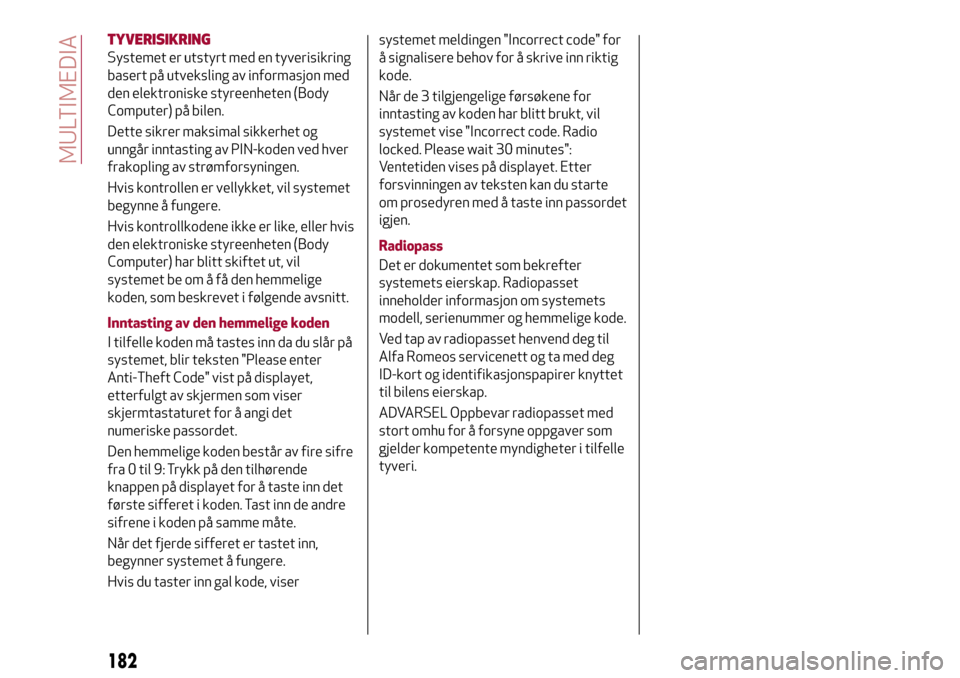
TYVERISIKRING
Systemet er utstyrt med en tyverisikring
basert på utveksling av informasjon med
den elektroniske styreenheten (Body
Computer) på bilen.
Dette sikrer maksimal sikkerhet og
unngår inntasting av PIN-koden ved hver
frakopling av strømforsyningen.
Hvis kontrollen er vellykket, vil systemet
begynne å fungere.
Hvis kontrollkodene ikke er like, eller hvis
den elektroniske styreenheten (Body
Computer) har blitt skiftet ut, vil
systemet be om å få den hemmelige
koden, som beskrevet i følgende avsnitt.
Inntasting av den hemmelige koden
I tilfelle koden må tastes inn da du slår på
systemet, blir teksten "Please enter
Anti-Theft Code" vist på displayet,
etterfulgt av skjermen som viser
skjermtastaturet for å angi det
numeriske passordet.
Den hemmelige koden består av fire sifre
fra 0 til 9: Trykk på den tilhørende
knappen på displayet for å taste inn det
første sifferet i koden. Tast inn de andre
sifrene i koden på samme måte.
Når det fjerde sifferet er tastet inn,
begynner systemet å fungere.
Hvis du taster inn gal kode, visersystemet meldingen "Incorrect code" for
å signalisere behov for å skrive inn riktig
kode.
Når de 3 tilgjengelige førsøkene for
inntasting av koden har blitt brukt, vil
systemet vise "Incorrect code. Radio
locked. Please wait 30 minutes":
Ventetiden vises på displayet. Etter
forsvinningen av teksten kan du starte
om prosedyren med å taste inn passordet
igjen.
Radiopass
Det er dokumentet som bekrefter
systemets eierskap. Radiopasset
inneholder informasjon om systemets
modell, serienummer og hemmelige kode.
Ved tap av radiopasset henvend deg til
Alfa Romeos servicenett og ta med deg
ID-kort og identifikasjonspapirer knyttet
til bilens eierskap.
ADVARSEL Oppbevar radiopasset med
stort omhu for å forsyne oppgaver som
gjelder kompetente myndigheter i tilfelle
tyveri.
182
MULTIMEDIA
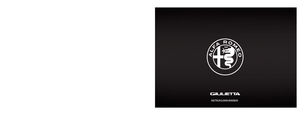 1
1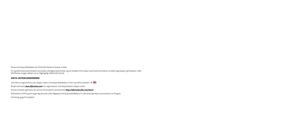 2
2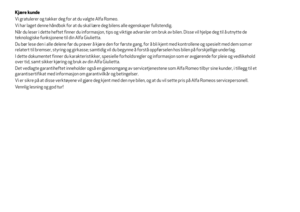 3
3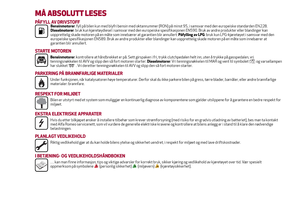 4
4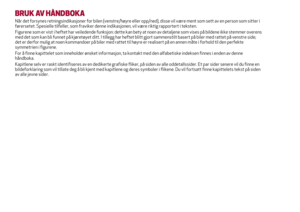 5
5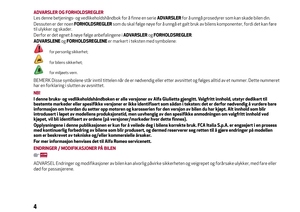 6
6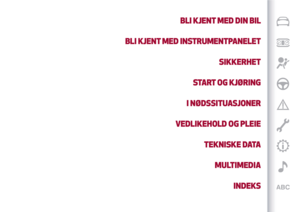 7
7 8
8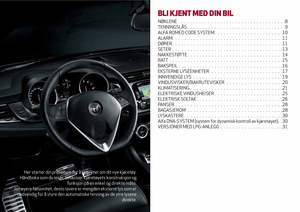 9
9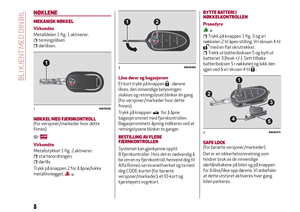 10
10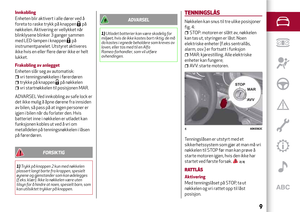 11
11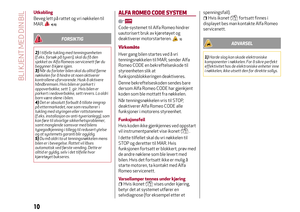 12
12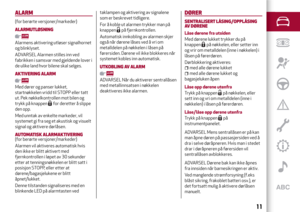 13
13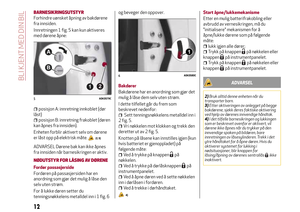 14
14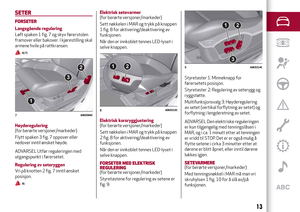 15
15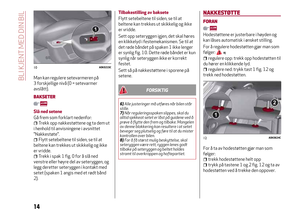 16
16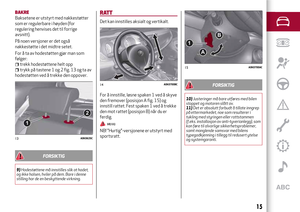 17
17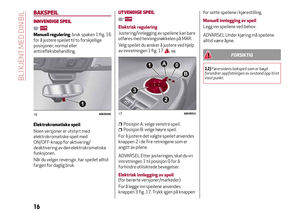 18
18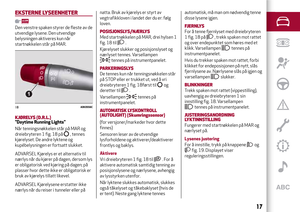 19
19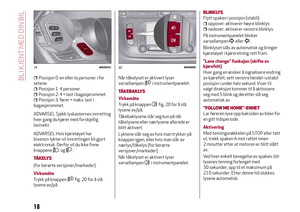 20
20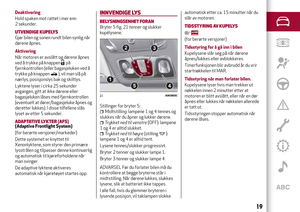 21
21 22
22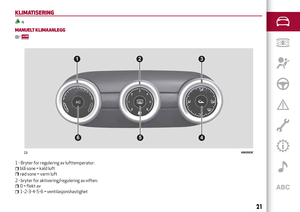 23
23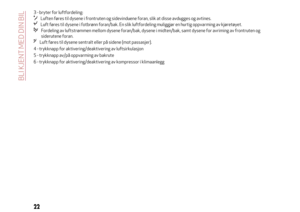 24
24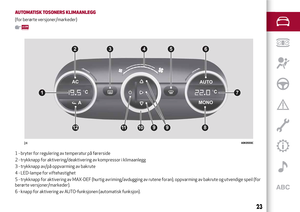 25
25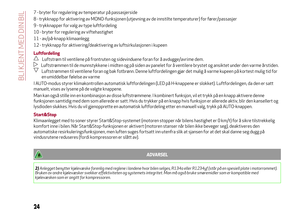 26
26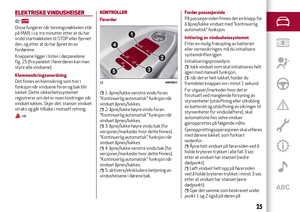 27
27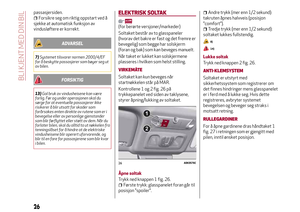 28
28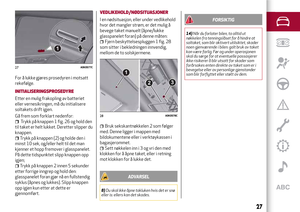 29
29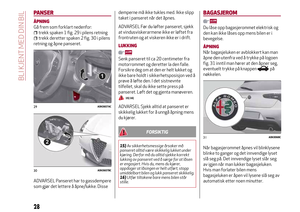 30
30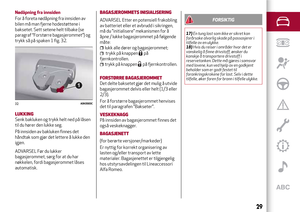 31
31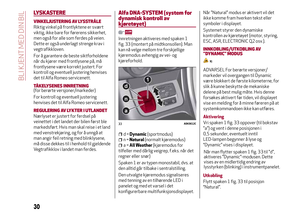 32
32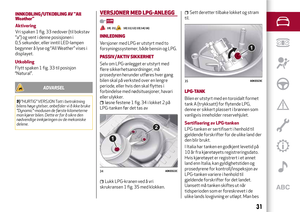 33
33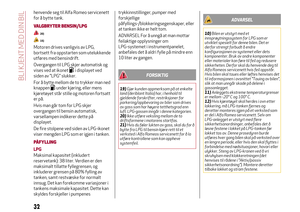 34
34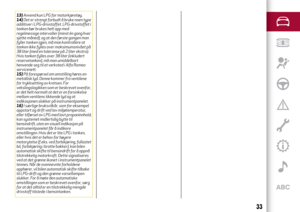 35
35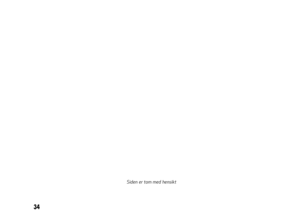 36
36 37
37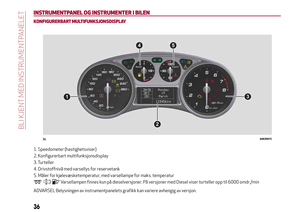 38
38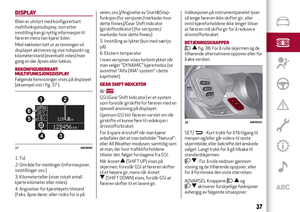 39
39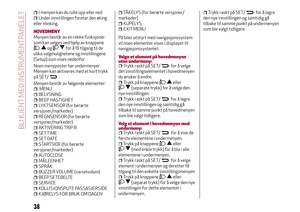 40
40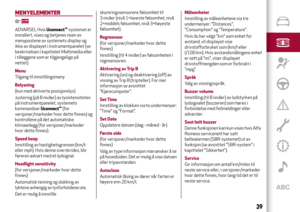 41
41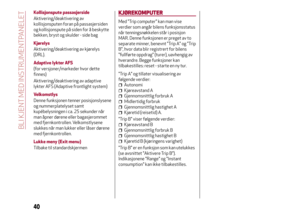 42
42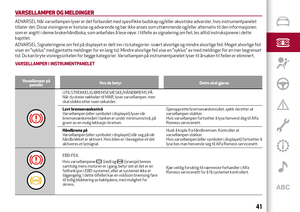 43
43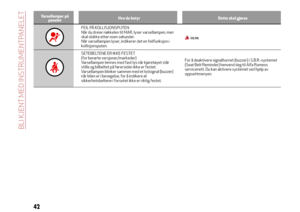 44
44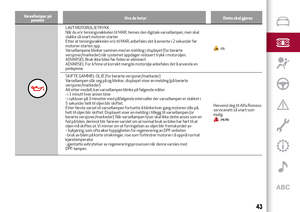 45
45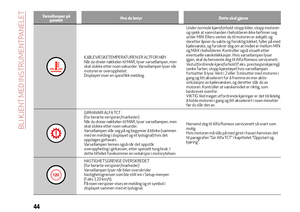 46
46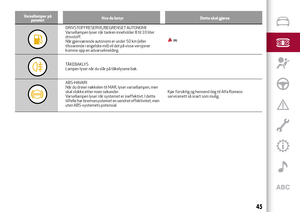 47
47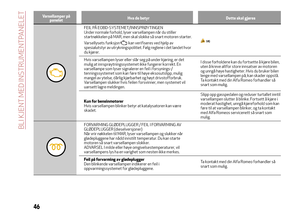 48
48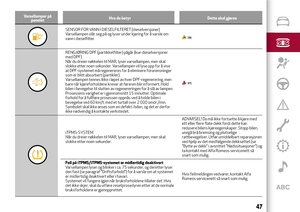 49
49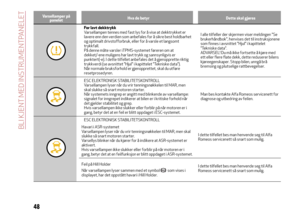 50
50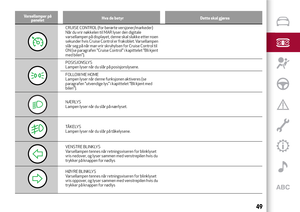 51
51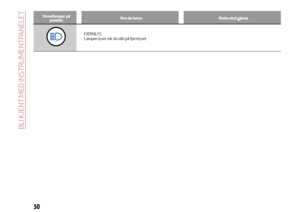 52
52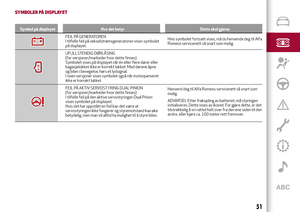 53
53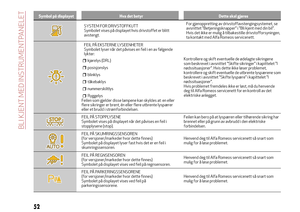 54
54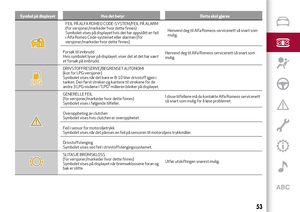 55
55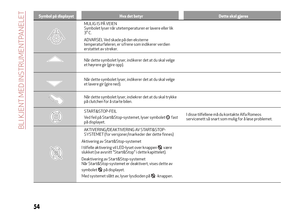 56
56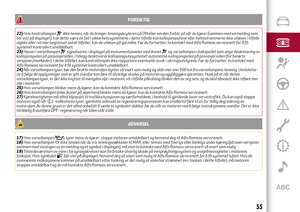 57
57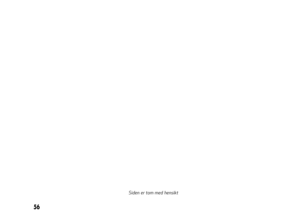 58
58 59
59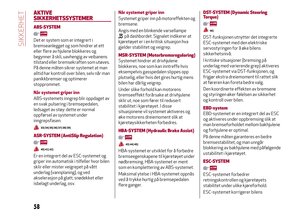 60
60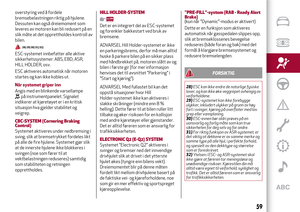 61
61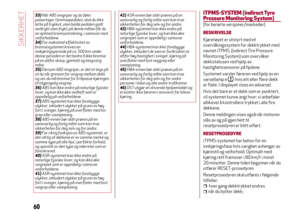 62
62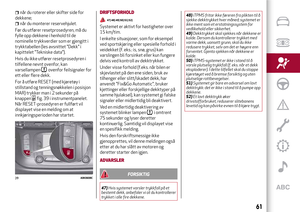 63
63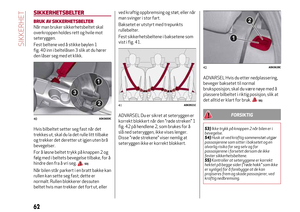 64
64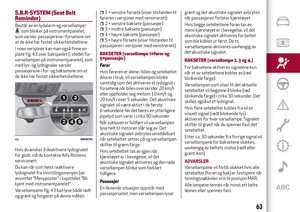 65
65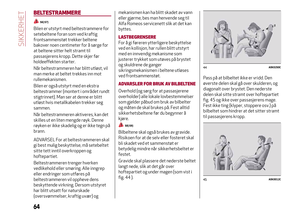 66
66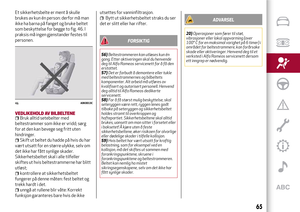 67
67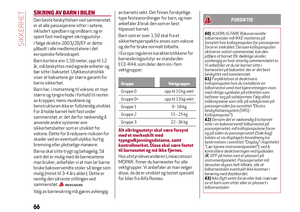 68
68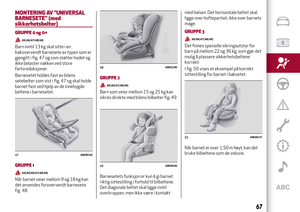 69
69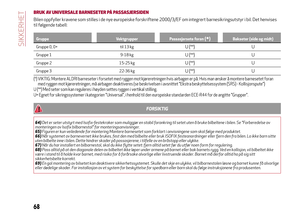 70
70 71
71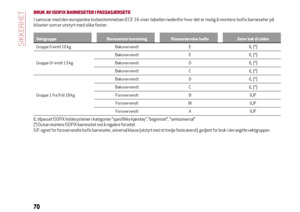 72
72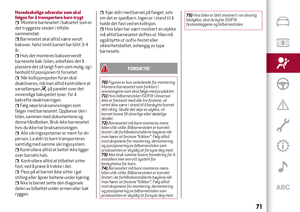 73
73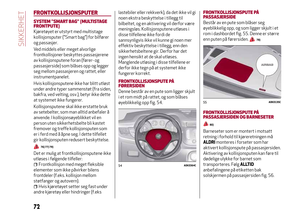 74
74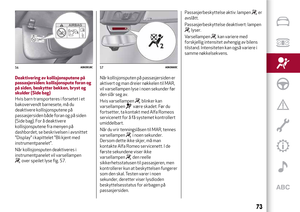 75
75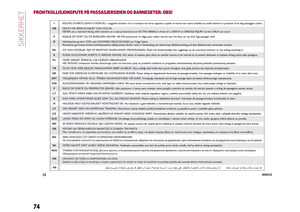 76
76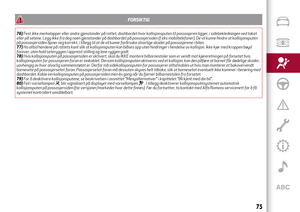 77
77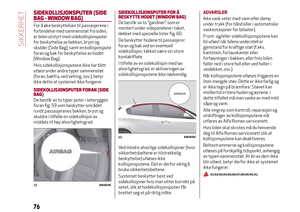 78
78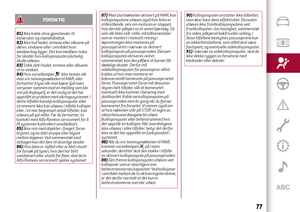 79
79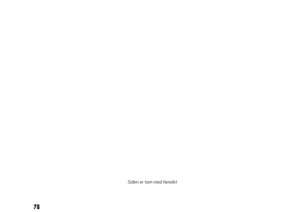 80
80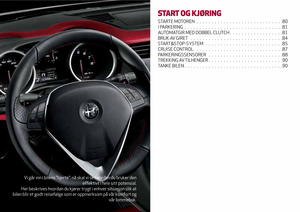 81
81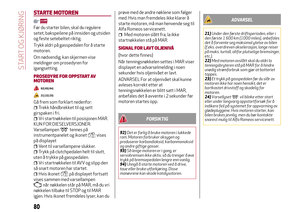 82
82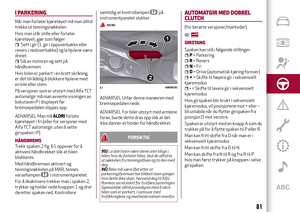 83
83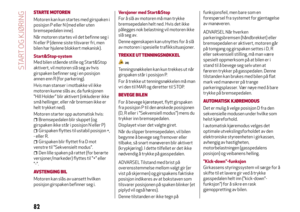 84
84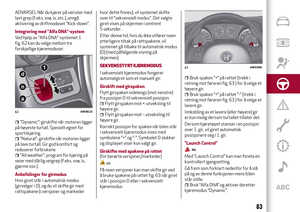 85
85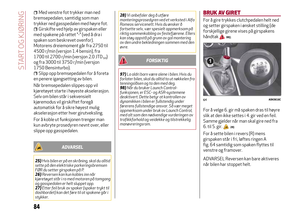 86
86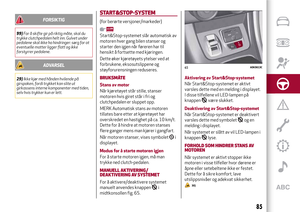 87
87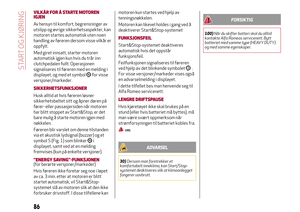 88
88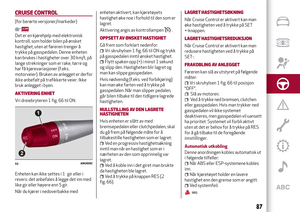 89
89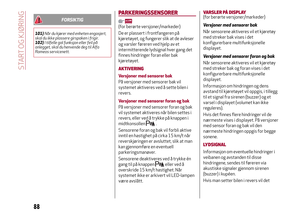 90
90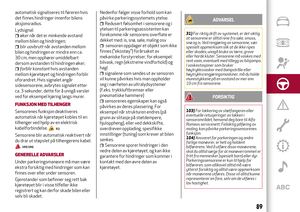 91
91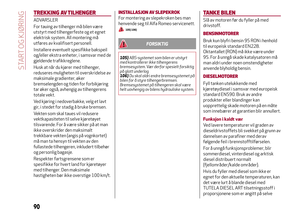 92
92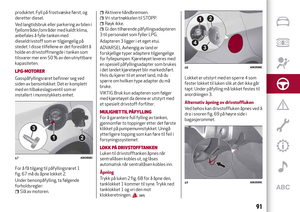 93
93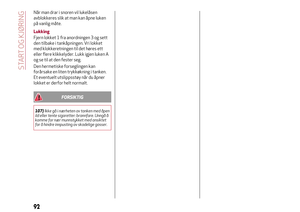 94
94 95
95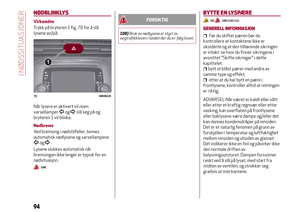 96
96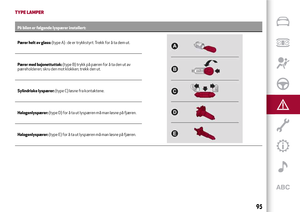 97
97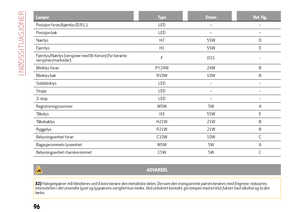 98
98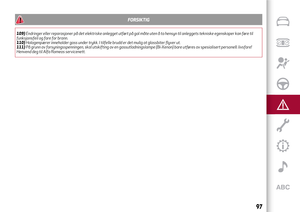 99
99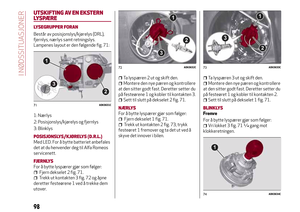 100
100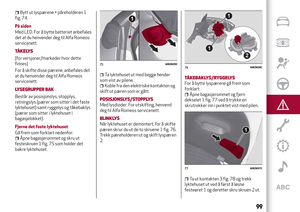 101
101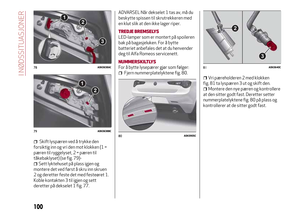 102
102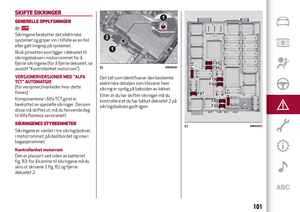 103
103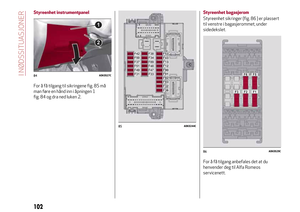 104
104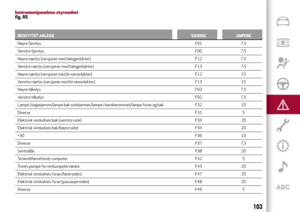 105
105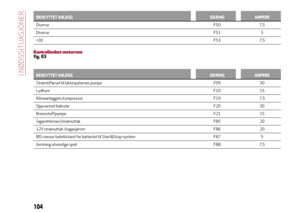 106
106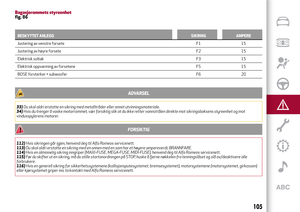 107
107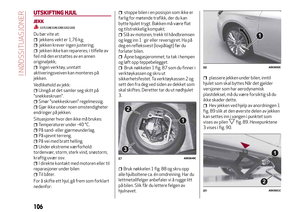 108
108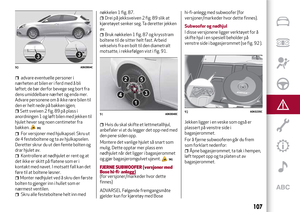 109
109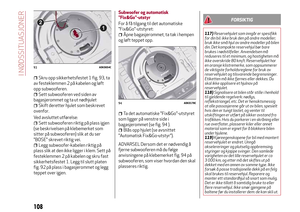 110
110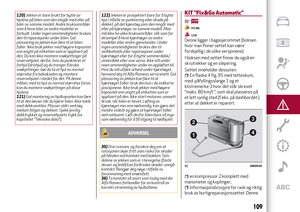 111
111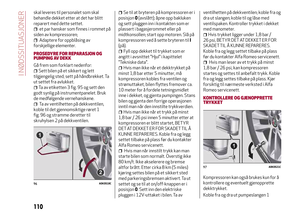 112
112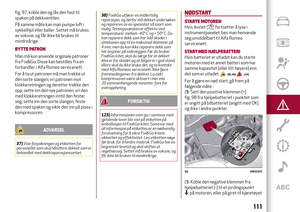 113
113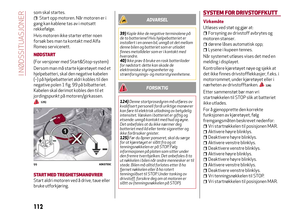 114
114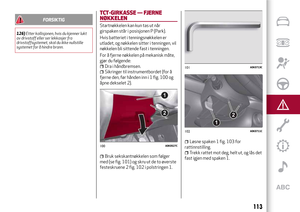 115
115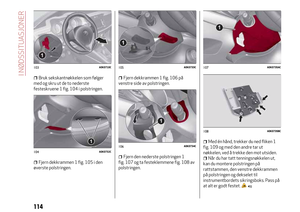 116
116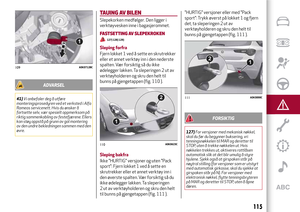 117
117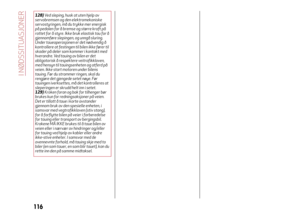 118
118 119
119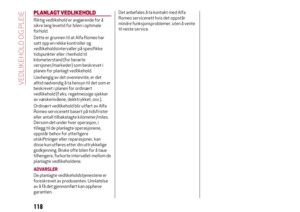 120
120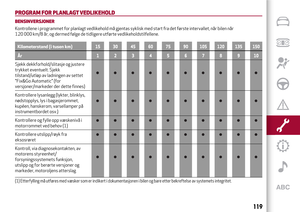 121
121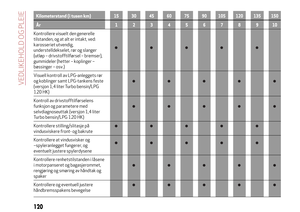 122
122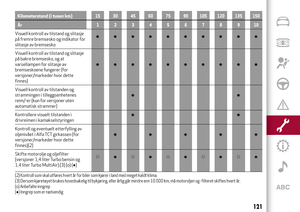 123
123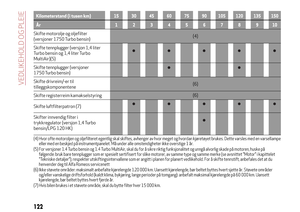 124
124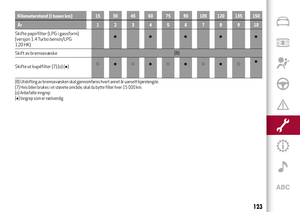 125
125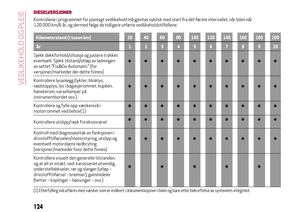 126
126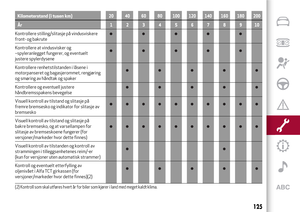 127
127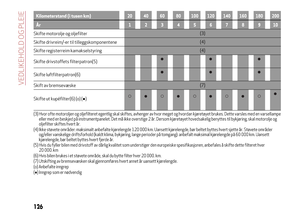 128
128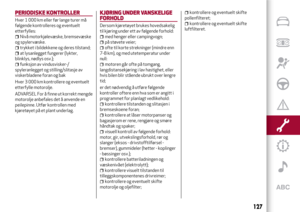 129
129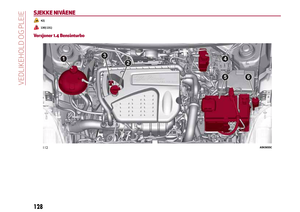 130
130 131
131 132
132 133
133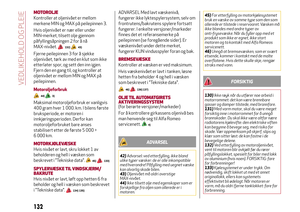 134
134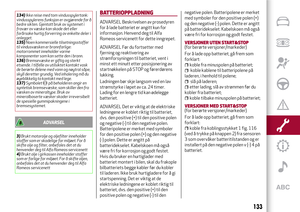 135
135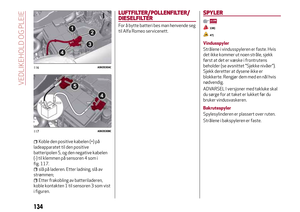 136
136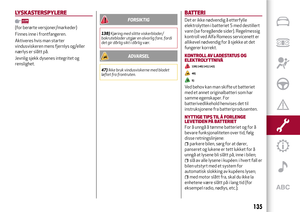 137
137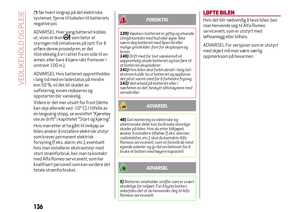 138
138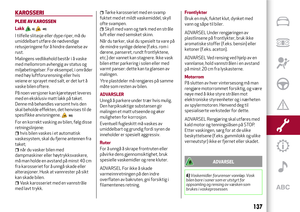 139
139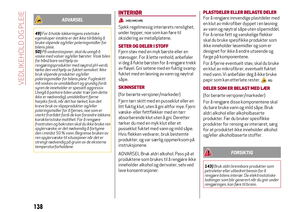 140
140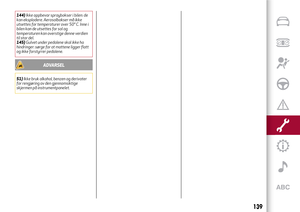 141
141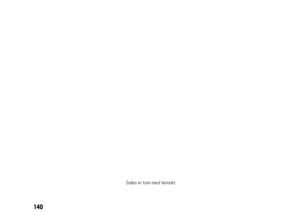 142
142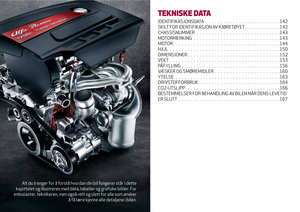 143
143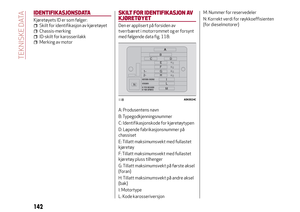 144
144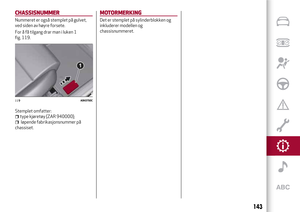 145
145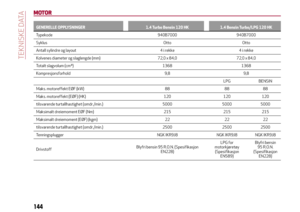 146
146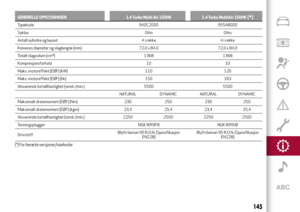 147
147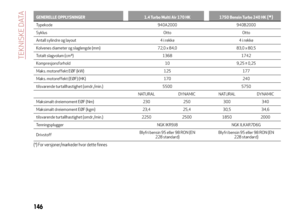 148
148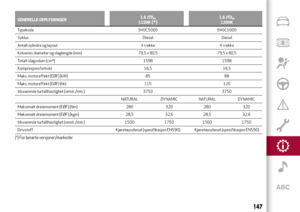 149
149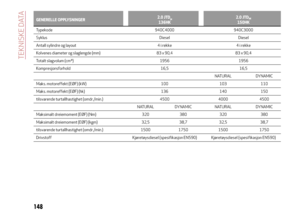 150
150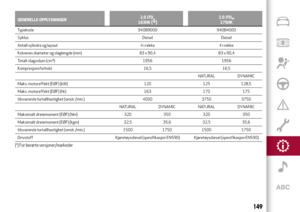 151
151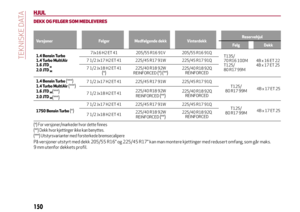 152
152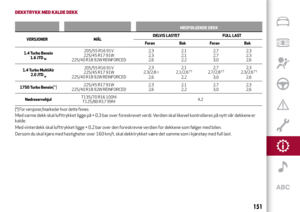 153
153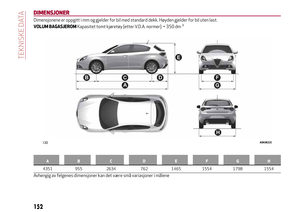 154
154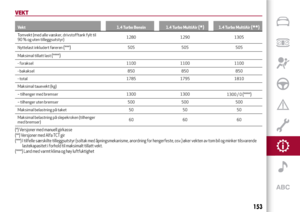 155
155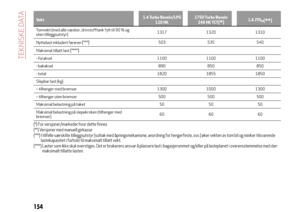 156
156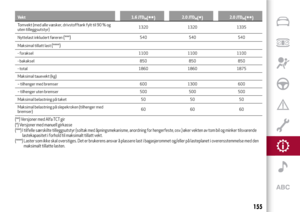 157
157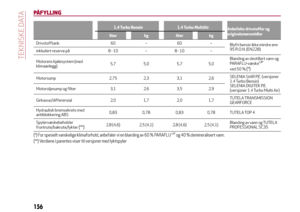 158
158 159
159 160
160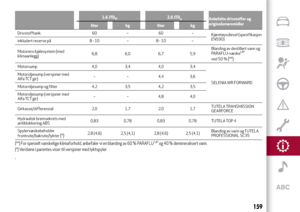 161
161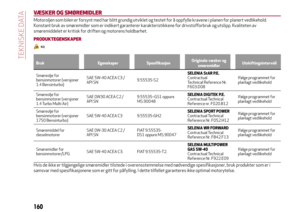 162
162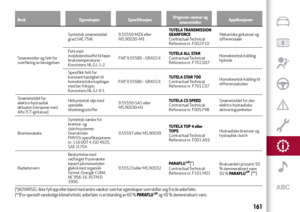 163
163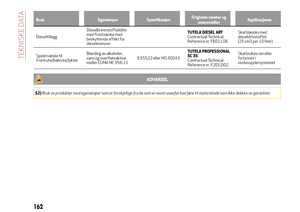 164
164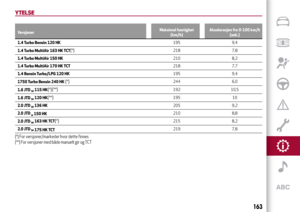 165
165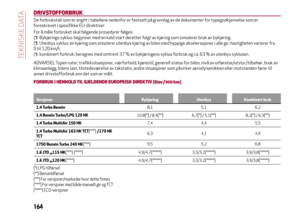 166
166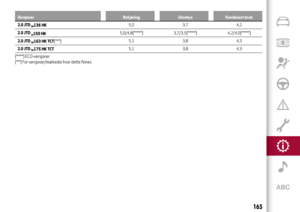 167
167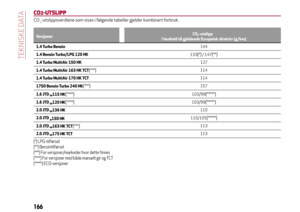 168
168 169
169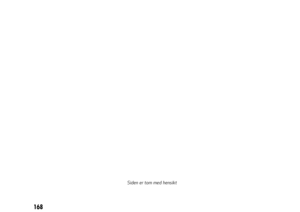 170
170 171
171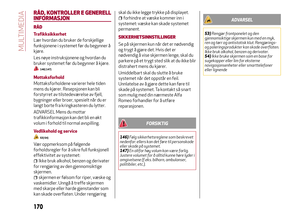 172
172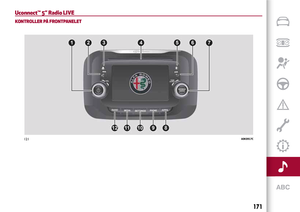 173
173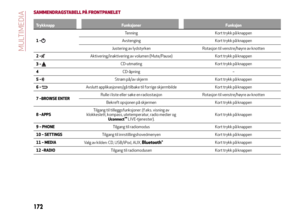 174
174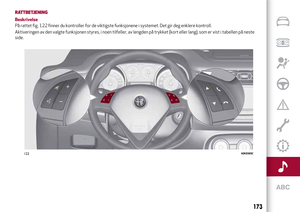 175
175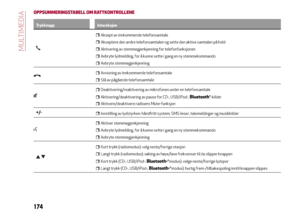 176
176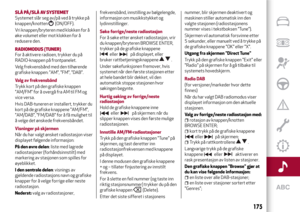 177
177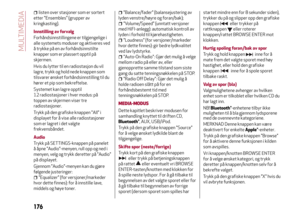 178
178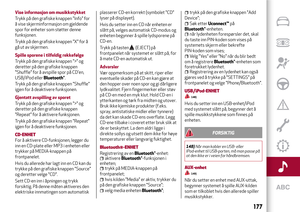 179
179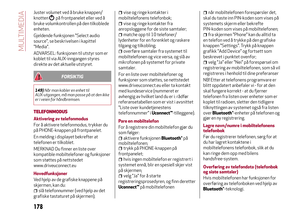 180
180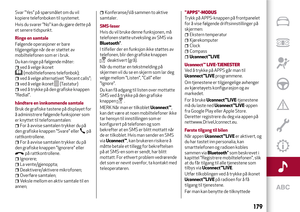 181
181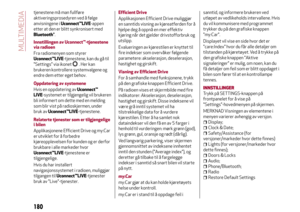 182
182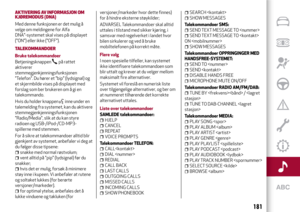 183
183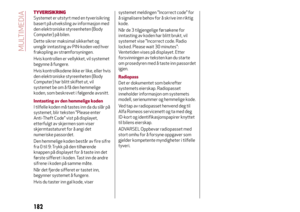 184
184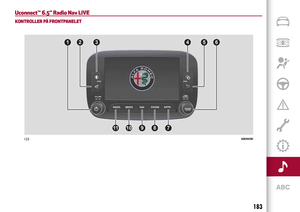 185
185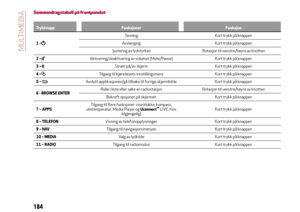 186
186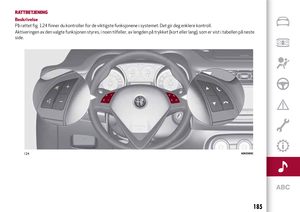 187
187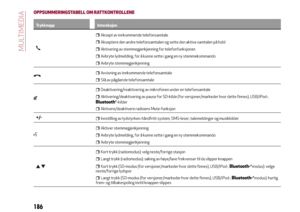 188
188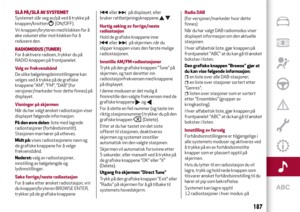 189
189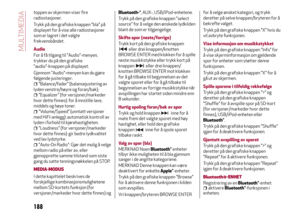 190
190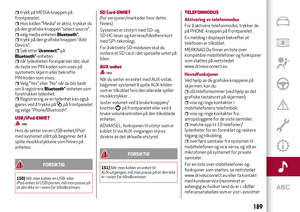 191
191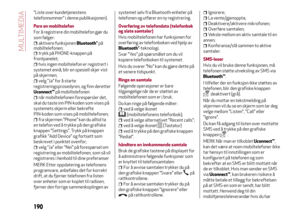 192
192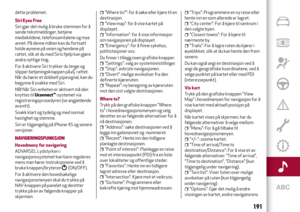 193
193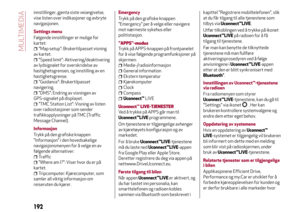 194
194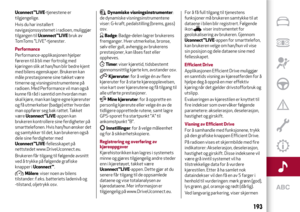 195
195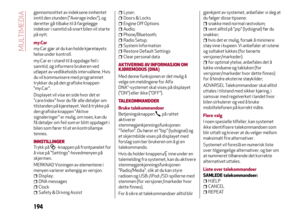 196
196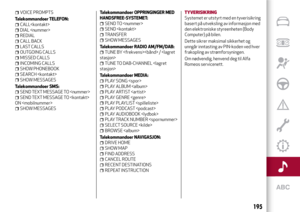 197
197 198
198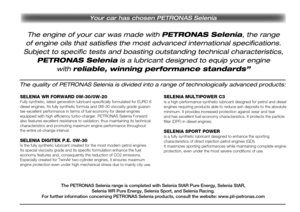 199
199 200
200 201
201 202
202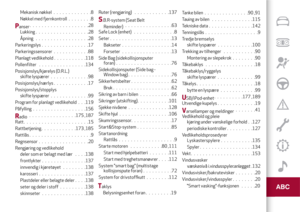 203
203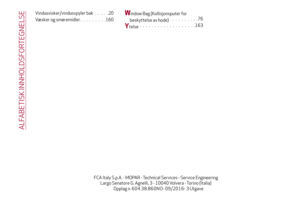 204
204 205
205